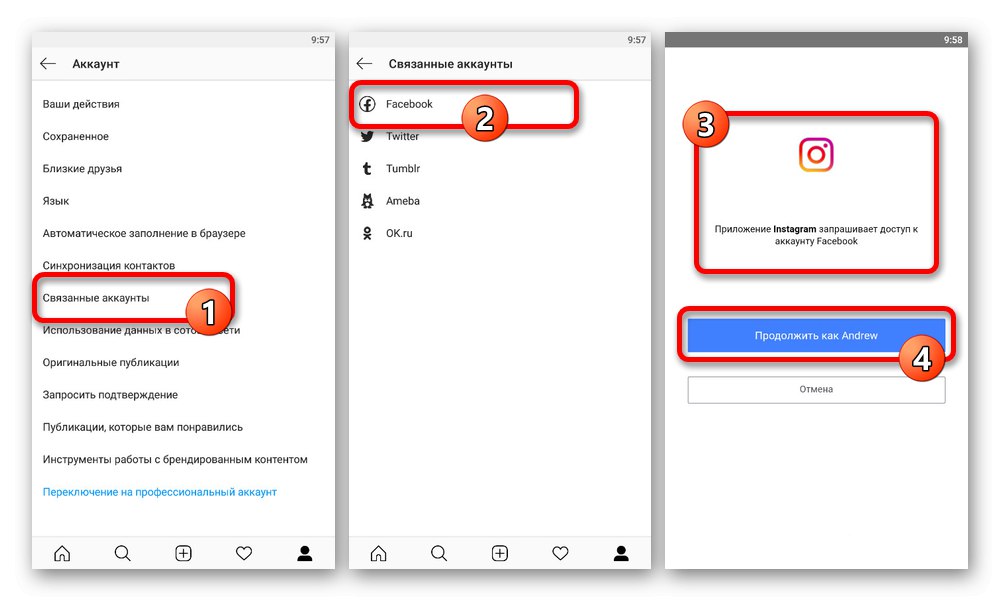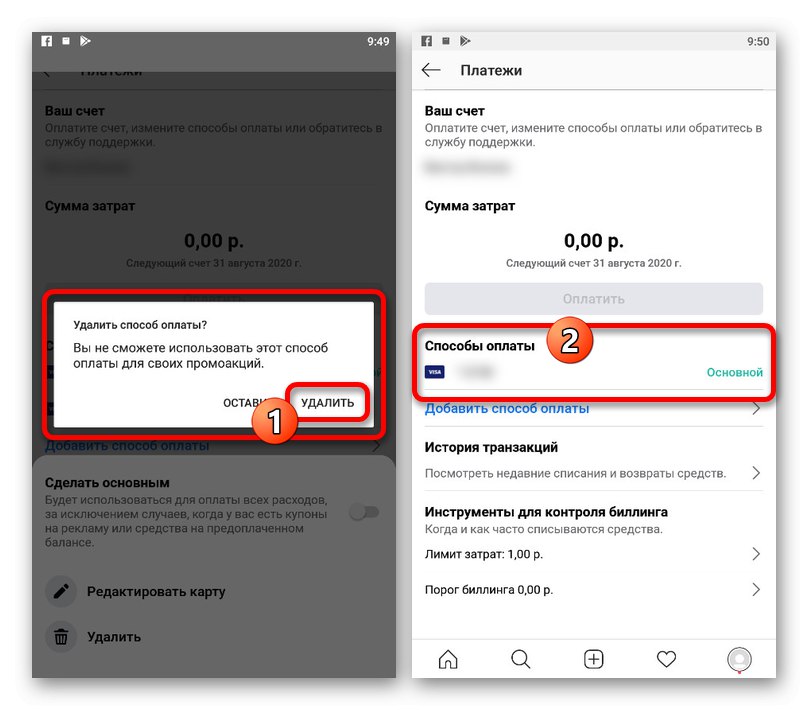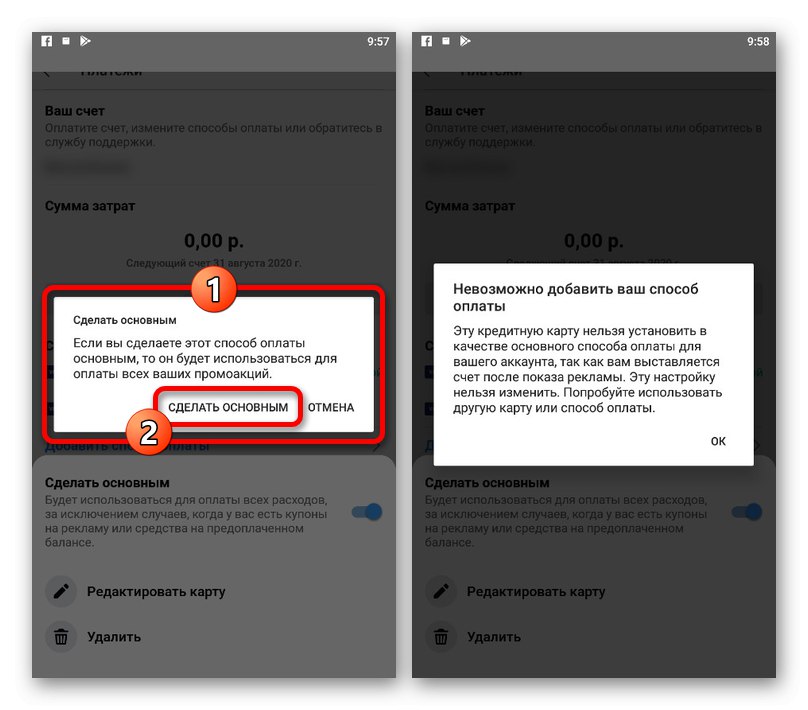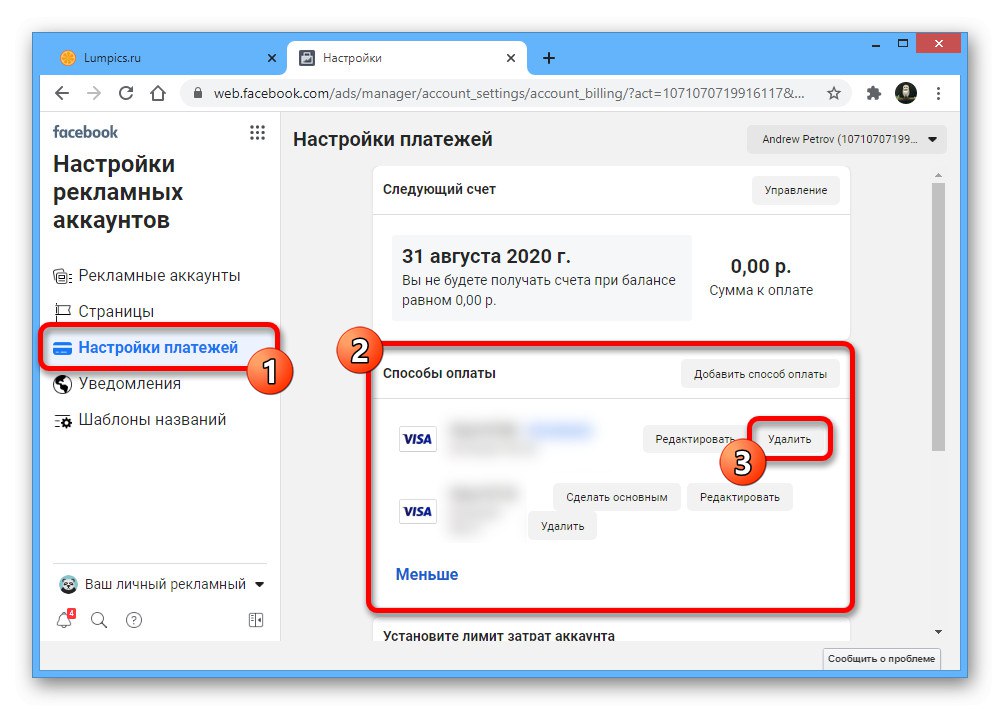Metoda 1: Postavke Instagrama
Sasvim je moguće izbrisati načine plaćanja na Facebooku koristeći interne parametre Instagrama. Trenutno su dostupna rješenja podijeljena u nekoliko mogućnosti odjednom, ali u svakom slučaju trebat će vam službena mobilna aplikacija Instagram, ažurirana na najnoviju verziju.
Brisanje povezane kartice
- Da biste prekinuli vezu s bankovnom karticom putem Instagrama, otvorite ovaj program, idite na prikaz profila pomoću donje ploče i dodirnite ikonu u gornjem desnom kutu zaslona. Kroz predstavljeni izbornik morate proširiti "Postavke".
- Jednom na ekranu "Postavke", otvorite odjeljak "Društvo" ili "Autor" i ovdje dodirnite crtu "Plaćanja za promocije"... Daljnje radnje dostupne su samo ako na FB postoji povezan račun s detaljima plaćanja.
- Na sljedećoj stranici pronađite blok "Načini plaćanja" i odaberite opciju koju želite ukloniti dodirom odgovarajuće crte. Zatim pritisnite "Izbrisati" u skočnom prozoru.
![Postupak brisanja načina plaćanja na Facebooku putem aplikacije Instagram]()
Ova se radnja mora potvrditi kroz drugi dodatni prozor, nakon čega će se način plaćanja izbrisati i na Instagramu i na Facebooku. Istodobno će se dogoditi i jedna od ostalih mogućnosti, ali samo ako postoji "Glavni".
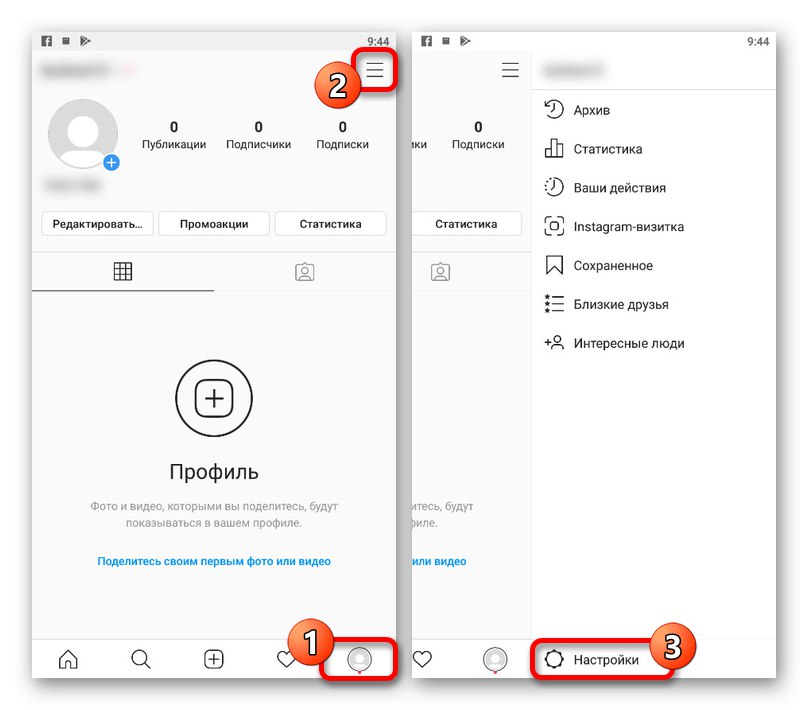

Promijenite način plaćanja
- Kao alternativu brisanju, možete jednostavno promijeniti svoj trenutni način plaćanja odabirom druge kartice povezane s vašim Facebook računom. Da biste to učinili, prvo otvorite stranicu "Plaćanja" i dodirnite potrebnu bankovnu karticu u bloku "Načini plaćanja".
- Pomoću izbornika na dnu zaslona postavite odabrane zadane detalje pomoću klizača "Neka bude glavno"... Za ovu će radnju biti potrebna potvrda kroz skočni prozor, nakon čega će se, ako je kartica pravilno provjerena, promijeniti način plaćanja.
![Postupak promjene glavnog načina plaćanja u aplikaciji Instagram]()
Napominjemo, može se dogoditi da će se, kada odaberete karticu, prikazati poruka o pogrešci. U tom slučaju pokušajte navesti druge detalje ili prvo izbrišite i ponovno povežite.
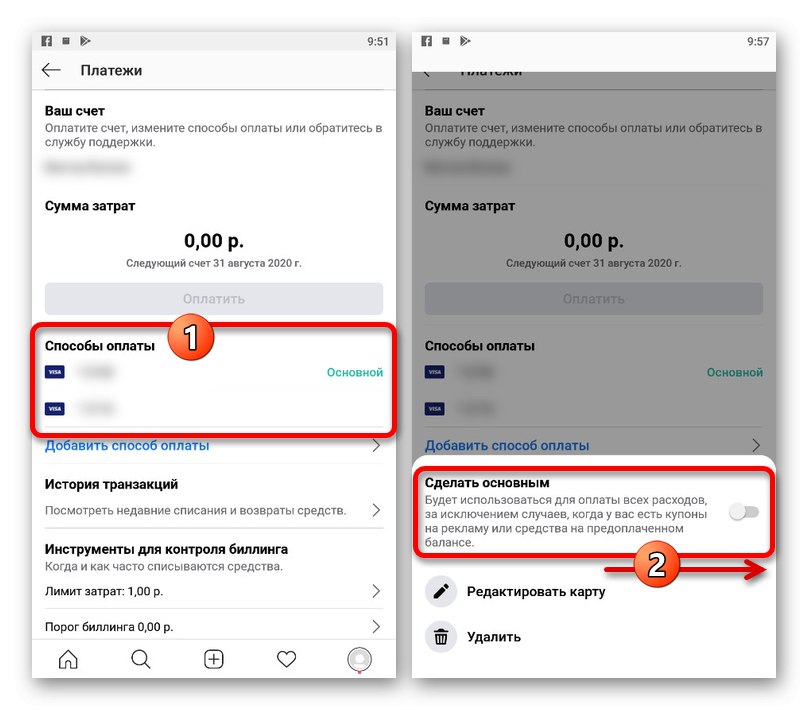
Dodavanje nove kartice
- Ako je potrebno, također možete odrediti nove detalje i naknadno ih odabrati kao glavne, kao što je ranije prikazano. U ove svrhe opet otvorite odjeljak "Plaćanja za promocije" u parametrima računa i ovaj put upotrijebite opciju "Dodaj način plaćanja" u istoimenom bloku.
- Dok je na stranici "Dodavanje podataka o naplati", postavite marker "Kreditna / debitna kartica", unesite sve potrebne podatke i bez greške potvrdite. Napominjemo da se provjera može izvršiti samo ako na računu postoji dovoljan iznos sredstava i samo u slučaju kartice izdane u banci na vaše ime.
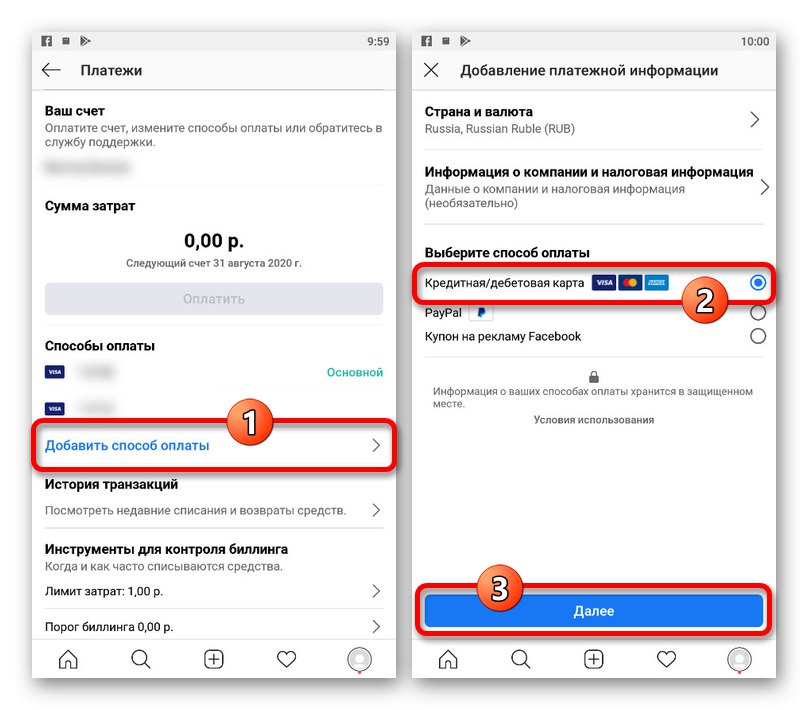
Koju god od opcija da odaberete, način plaćanja možete izbrisati ili ga jednostavno zaštititi od naknadnih troškova. Općenito, ovo bi trebalo biti dovoljno.
2. način: Izbrišite putem Facebooka
Jedina punopravna alternativa prvoj metodi je brisanje bankovne kartice izravno putem samog Facebooka, čime se automatski prekidaju detalji sa svih povezanih društvenih mreža, uključujući Instagram. O ovom smo postupku već dovoljno detaljno razgovarali koristeći primjer osobnog profila u uputama za donju poveznicu.
Više detalja: Uklanjanje načina plaćanja na Facebooku
- Ako su načini plaćanja dodani ne na osobni profil, već na račun za oglašavanje putem Ads Managera, morat ćete upotrijebiti odgovarajuću upravljačku ploču. Stoga prije svega otvorite početnu stranicu poslovnog menadžera, proširite glavni izbornik na gornjoj ploči i odaberite odjeljak "Postavke računa za oglašavanje".
- Idite na karticu "Postavke plaćanja" i u bloku "Načini plaćanja" pronađite potrebne podatke o plaćanju, po potrebi proširujući dodatni izbornik "Više"... Za odvezivanje upotrijebite gumb "Izbrisati" nasuprot broja kartice.
![Idite na Postavke plaćanja Facebook računa za oglašavanje]()
Za ovu će radnju biti potrebna potvrda, ali nakon uspješnog završetka detalji će nestati s popisa. Nažalost, u nekim su slučajevima mogući problemi, najčešće povezani s prisutnošću aktivnog oglašavanja ili duga, o čemu nećemo govoriti.
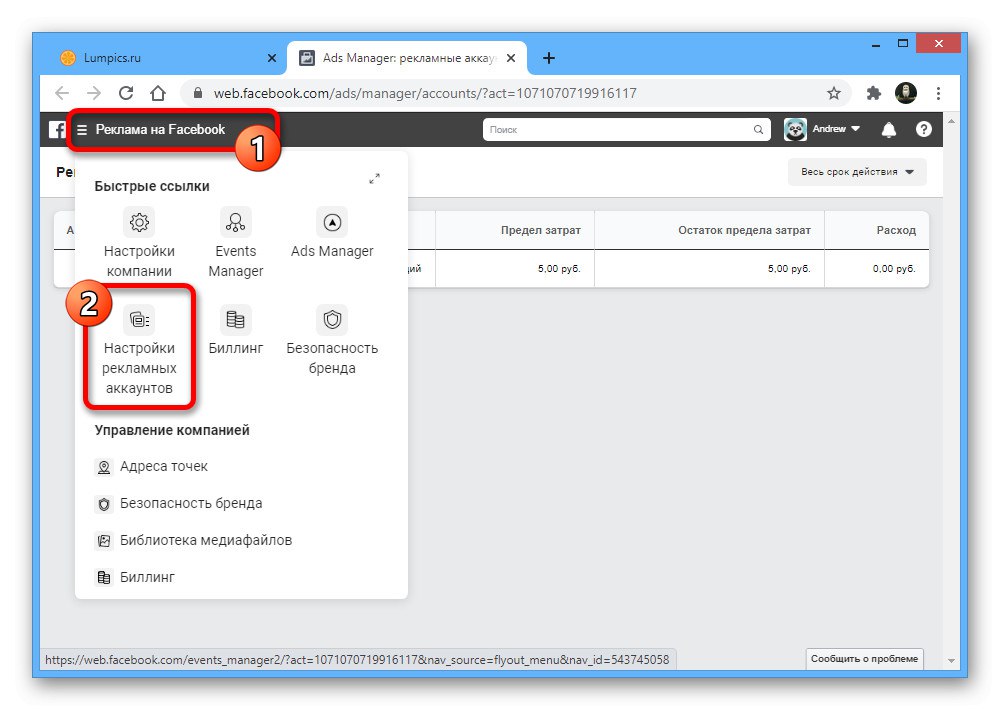
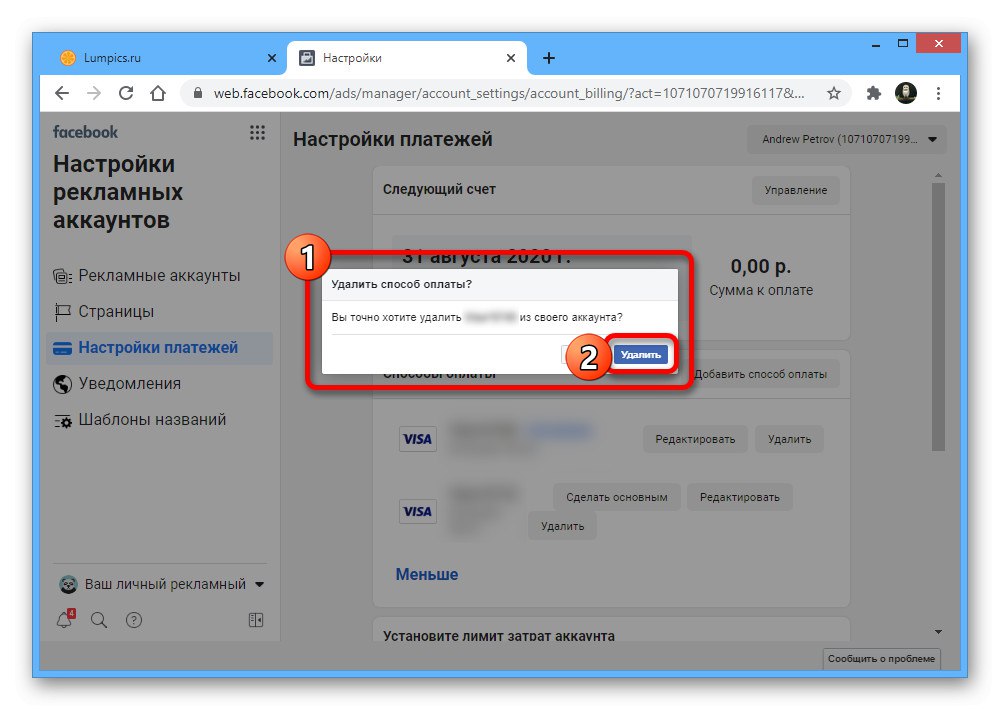
Predstavljeni način omogućit će vam da se riješite načina plaćanja na Facebook i Instagram računu. Štoviše, ako je potrebno, možete koristiti Ads Manager mobilnu aplikaciju za pristup postavkama sa svog pametnog telefona.
3. metoda: Zamjena računa
Između ostalog, ne zaboravite na mogućnost prekida veze između Instagrama i Facebooka, a zatim povezivanja drugog računa s traženim načinima plaćanja. Iako je malo vjerojatno da će ovaj pristup biti rješenje problema koji se razmatra, to je još uvijek jedini izlaz u nekim situacijama, poput blokiranja.
Više detalja:
Točno prekidanje veze Instagram profila i Facebooka
Kako prekinuti vezu blokiranog Facebook računa s Instagramom
Povezivanje drugog Facebook računa s Instagramom